weblogic
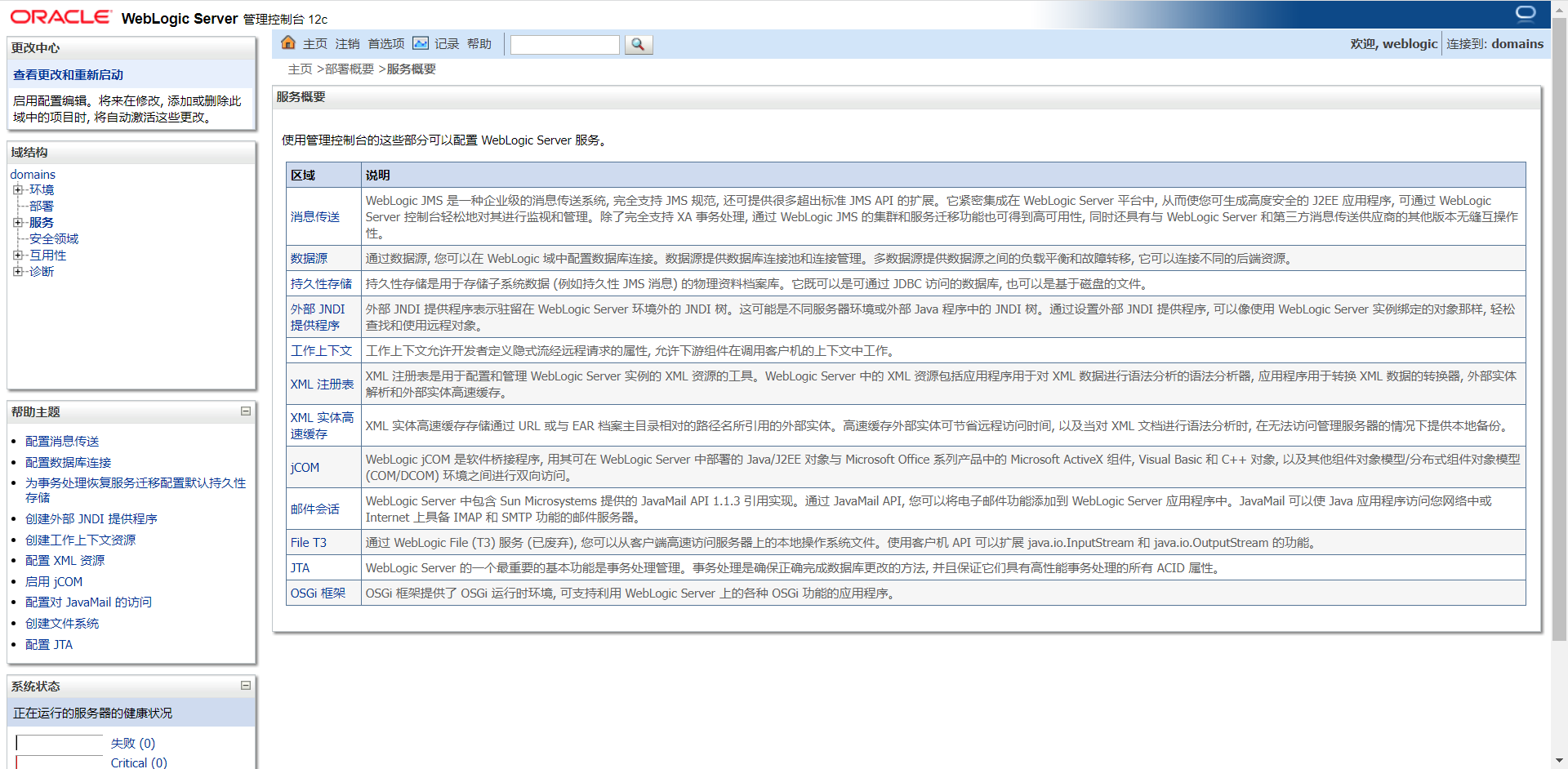
本次安装版本:fmw_12.1.3.0.0_wls.jar
java:jdk1.7.0_80
weblogic安装和websphere类似,都是较为复杂,和开源绿色软件不同风格,本质是一个大型软件系统。
window10
管理启动cmd命令,这一步是关键;之后运行java -jar fmw_12.1.3.0.0_wls.jar会弹出安装操作界面,按步骤往下即可,采用默认配置。
centos7
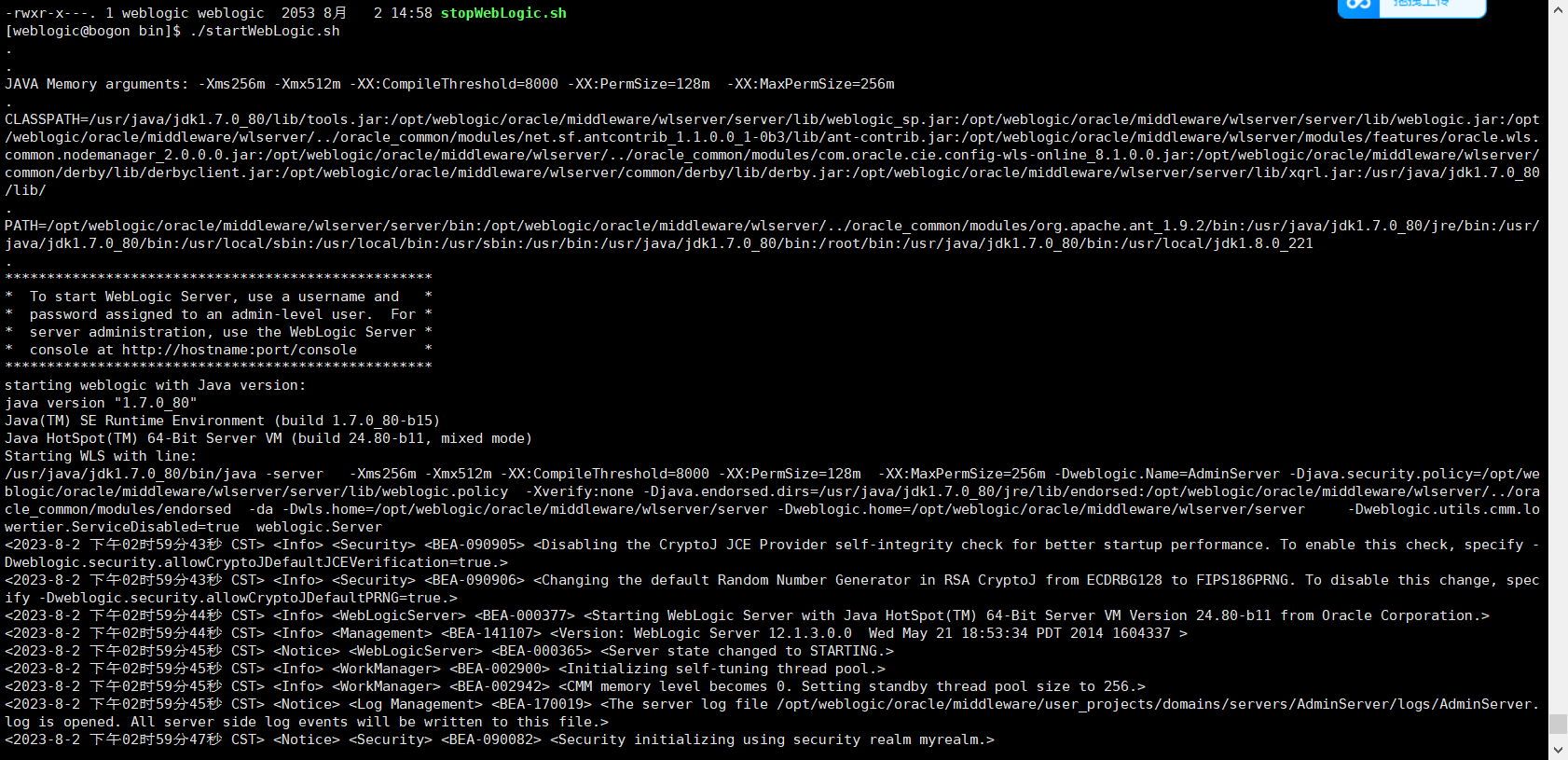
linux安装比较复杂,没有弹框界面,必须采用’静默‘方式运行:-silent
/usr/java/jdk1.7.0_80/bin/java -jar /opt/weblogic/fmw_12.1.3.0.0_wls.jar -silent -responseFile /opt/weblogic/wls.rsp -invPtrLoc /opt/weblogic/oraInst.loc
安装
确认jdk安装完成,建议1.7(不超过1.8);
创建用户设置相关文件夹
WebLogic 无法在 root 用户下安装,所以先来创建一个用户,然后给刚刚新建的用户 weblogic 设置密码
useradd weblogic
passwd weblogic
在 /opt 目录下新建 weblogic 文件夹,
mkdir /opt/weblogic
把weblogic安装包fmw_14.1.1.0.0_wls_lite_generic.jar上传到服务器,
然后移动到 /opt/weblogic 目录下,
mv fmw_14.1.1.0.0_wls_lite_generic.jar /opt/weblogic/
设置 weblogic 文件夹所有者为 weblogic,
chown -R weblogic:weblogic /opt/weblogic
切换到 /opt/weblogic 目录,输入命令:cd /opt/weblogic
新增两个文件
vim oraInst.loc
Inventory_loc=/opt/weblogic/oraInventory
Inst_group=weblogic
vim wls.rsp
[ENGINE]
Response File Version=1.0.0.0.0
[GENERIC]
ORACLE_HOME=/opt/weblogic/oracle/middleware
INSTALL_TYPE=WebLogic Server
DECLINE_SECURITY_UPDATES=true
SECURITY_UPDATES_VIA_MYORACLESUPPORT=false
静默安装
切换 weblogic 用户,
su weblogic
#安装命令
/usr/java/jdk1.7.0_80/bin/java -jar /opt/weblogic/fmw_12.1.3.0.0_wls.jar -silent -responseFile /opt/weblogic/wls.rsp -invPtrLoc /opt/weblogic/oraInst.loc
创建域
切换回 root 用户
切换目录
cd /opt/weblogic/oracle/middleware/wlserver/common/bin/
执行wlst.sh文件,开始创建域,
./wlst.sh
依次下列命令:
readTemplate('/opt/weblogic/oracle/middleware/wlserver/common/templates/wls/wls.jar')
cd('Servers/AdminServer')
set('ListenAddress','')
set('ListenPort', 7001)
cd('/')
cd('Security/base_domain/User/weblogic')
cmo.setPassword('weblogic1234')
setOption('OverwriteDomain', 'true')
writeDomain('/opt/weblogic/oracle/middleware/user_projects/domains')
closeTemplate()
exit()
启动
cd /opt/weblogic/oracle/middleware/user_projects/domains/bin
使用后台启动模式,命令:nohup ./startWebLogic.sh &
./stopWebLogic.sh
有防火墙的,记得开放下7001端口
访问weblogic,输入:http://192.168.224.11:7001/console
输入登录用户和密码就可以了(weblogic/weblogic1234)
参考
https://blog.csdn.net/qq_55494759/article/details/131324000
https://blog.csdn.net/weixin_54093404/article/details/127897690